今回、試してみたのは
の 3 つ。
現時点の Chromium のバーションは
Gmail Checker と Jamendo Radio は、特に問題なく動くレベル。
Bubble Translate は、ちょっと使い勝手が悪いレベル。
というか、翻訳 Tooltip の表示がえらく遅れるというか、表示されなかったりとか。
また、Gmail Checker は問題なく動くレベルとしたけれど、Chromium のタスク マネージャを見ると、
最初は 7,000K くらいの専有メモリなんだけれど、時間の経過と共に(何もしなくても)徐々に増していき、ここまで育ってしまった(300,000 K 超まで確認した)。
ということで、現時点で有効にしている拡張機能は次に。
また、いつの間にかというか、このバージョン(ビルド)からだろうか、デベロッパー ツールなるものが使えるようになり([開発/管理] -> [デベロッパー ツール] を選択)、
標準で Firebug 相当の機能が付いたようだ。
いろいろ充実してきている Chromium さんではあるが、このバージョン(ビルド)になってから、Chromium 内の表示がひどく崩れて表示されるようになった。画面をスクロールさせたりすると直ったりするけれど。
それにしても、Jamendo Radio はすごくいい。
TechCrunch の記事でも、設定動画付きのおすすめ拡張機能だけれど、その設定操作をトレースすると、
インストール後、[拡張機能] を選択して、拡張機能一覧画面から Jamendo Radio のオプション画面へ
ここでできるのは、チャンネルの追加、削除およびチャンネル内容の設定。
標準で、Rock、Piano、Trance の 3 チャンネルが表示されている(このオプション画面で 1 回は [Save] を行わないと、この 3 チャンネルは登録状態にならないようだ)。
チャンネルを新規に登録するには、[Open channel designer] をクリックして次の項目の入力を行う。
Name:任意のチャンネル名を入力
Selection:Everything、Tag(s)、Artist(s)、Album(s) の 4 種類から選択
Criteria:選択した Selection に応じた id(Album で使用、数字)および idstr(Tag、Artist で使用、文字列)を入力
Criteria の入力内容については、Rock、Piano、Trance の 3 チャンネルの設定内容が参考になる。
具体的な id、idstr については、Jamendo のサイトで各 Tag、Artist、Album 毎に付けられている id、idstr を設定する。
例:FG3 - Free Guitars Projects を登録
[Add station] をクリックで、オプション画面のチャンネルリストに入力した内容が表示される。問題がなければ、[Save] をクリックする。
Jamendo Radio のアイコンをクリックして、登録したチャンネルをクリック。チャンネル内の曲をランダムに流すという寸法。
この FG3 の FG3 Volumen.1 収録の Softcore という曲はえらい格好いいな。
Jamendo すごいサービス。








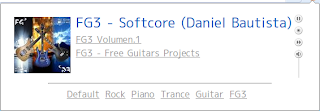









0 件のコメント:
コメントを投稿